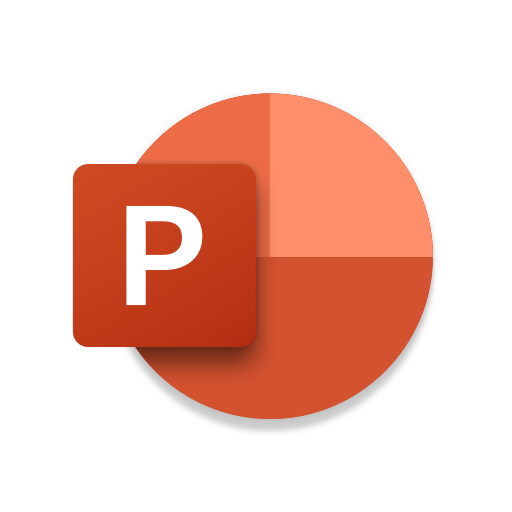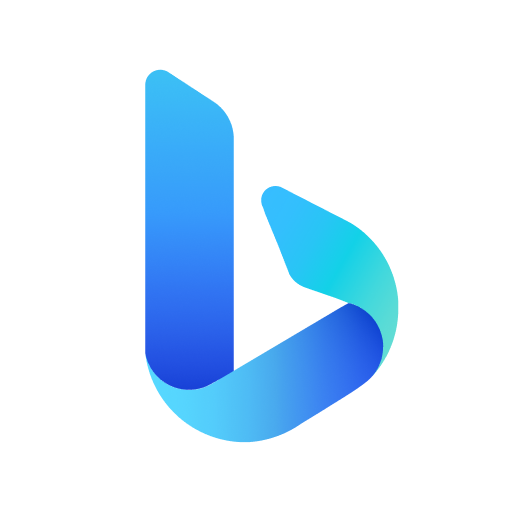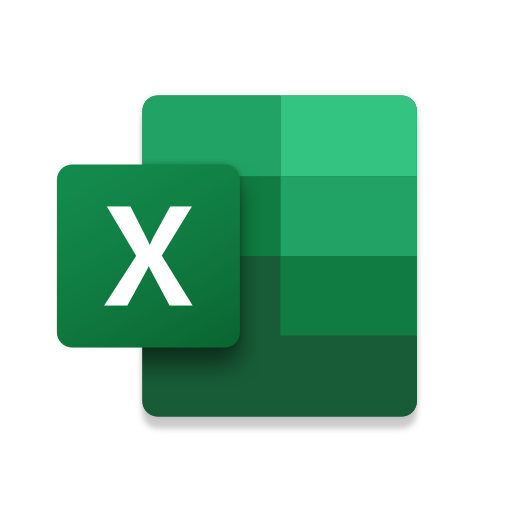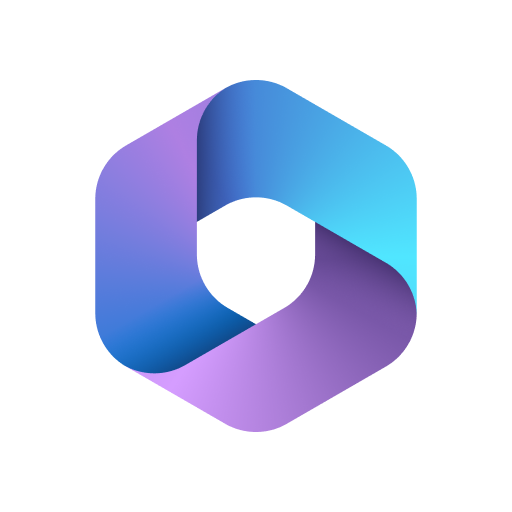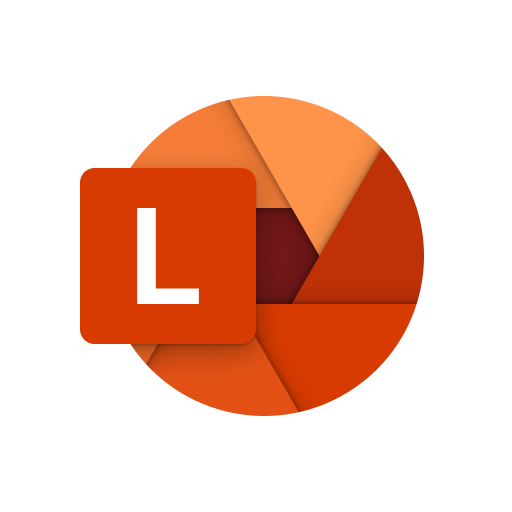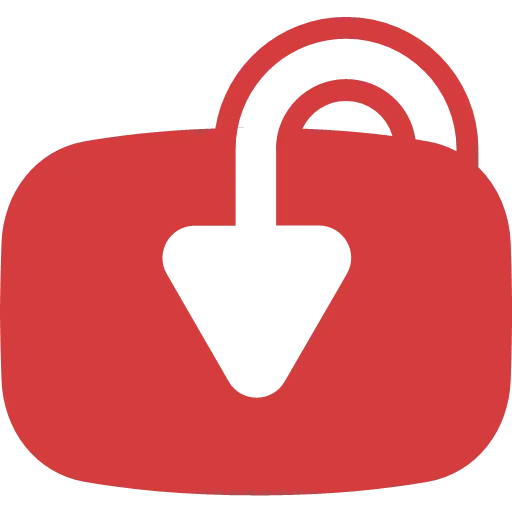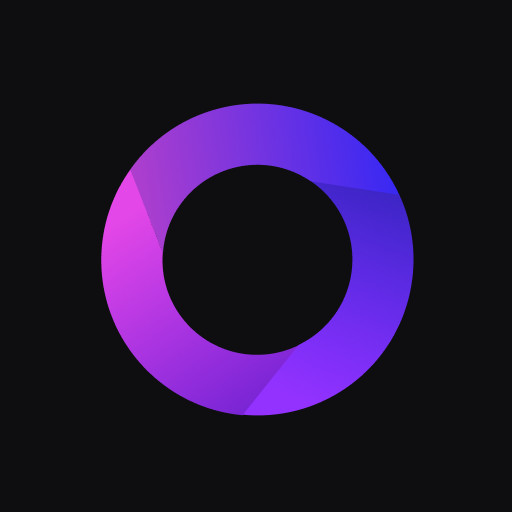Microsoft Authenticator APK (Latest)
| Ontwikkelaar | Microsoft Corporation |
| Uitgebracht op | Jan 13, 2015 |
| Bijgewerkt | December 12, 2023 |
| Maat | 98M |
| Versie | 6.2311.7496 |
| Voorwaarden | 8.0 |
| Downloads | 100,000,000+ |
| Krijg het aan | |
Omschrijving
Gebruik Microsoft Authenticator voor eenvoudige, veilige aanmeldingen voor al uw online accounts met behulp van meervoudige verificatie, wachtwoordloos of automatisch invullen van wachtwoorden. U hebt ook extra accountbeheeropties voor uw persoonlijke Microsoft-, werk- of schoolaccounts.
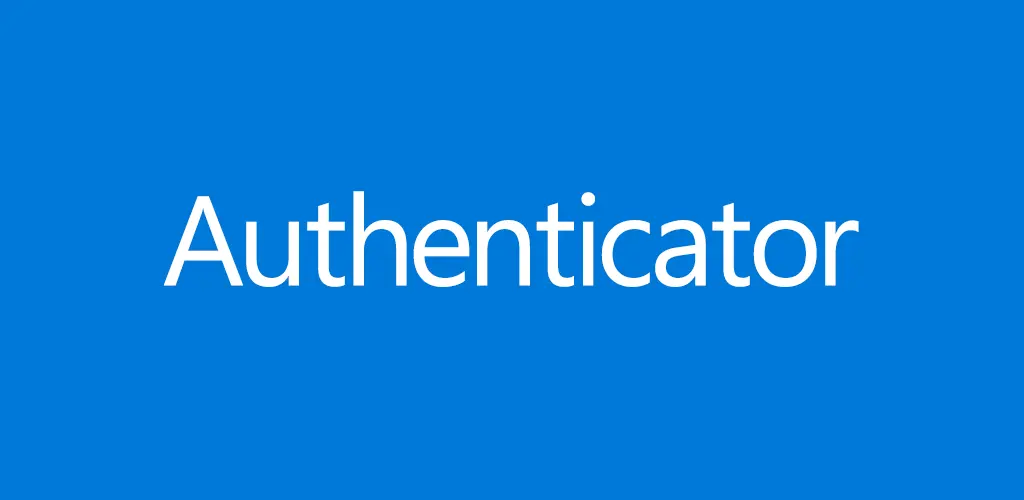
Aan de slag met multi-factor authenticatie
Multi-factor authenticatie (MFA) of two-factor authenticatie (2FA) biedt een tweede beveiligingslaag. Wanneer u inlogt met multi-factor authenticatie, voert u uw wachtwoord in en wordt u vervolgens gevraagd om een extra manier om te bewijzen dat u het echt bent. Keur de melding goed die naar de Microsoft Authenticator is verzonden of voer het eenmalige wachtwoord (OTP) in dat door de app is gegenereerd. De eenmalige wachtwoorden (OTP-codes) hebben een timer van 30 seconden die aftelt. Deze timer zorgt ervoor dat u nooit twee keer hetzelfde op tijd gebaseerde eenmalige wachtwoord (TOTP) hoeft te gebruiken en dat u het nummer niet hoeft te onthouden. Voor het eenmalige wachtwoord (OTP) hoeft u niet verbonden te zijn met een netwerk en uw batterij zal niet leeglopen. U kunt meerdere accounts aan uw app toevoegen, inclusief niet-Microsoft-accounts zoals Facebook, Amazon, Dropbox, Google, LinkedIn, GitHub en meer.
Aan de slag met wachtwoordloos
Gebruik uw telefoon, niet uw wachtwoord, om u aan te melden bij uw Microsoft-account. Voer gewoon uw gebruikersnaam in en keur vervolgens de melding goed die naar uw telefoon is verzonden. Uw vingerafdruk, gezichts-ID of pincode biedt een tweede beveiligingslaag in dit tweestapsverificatieproces. Nadat je je hebt aangemeld met tweefactorauthenticatie (2FA), heb je toegang tot al je Microsoft-producten en -services, zoals Outlook, OneDrive, Office en meer.
Aan de slag met automatisch aanvullen
De Microsoft Authenticator-app kan wachtwoorden ook automatisch voor u invullen. Meld u aan op het tabblad Wachtwoorden in de Authenticator-app met uw persoonlijke Microsoft-account om te beginnen met het synchroniseren van wachtwoorden, inclusief de wachtwoorden die zijn opgeslagen in Microsoft Edge. Maak van Microsoft Authenticator de standaard provider voor automatisch aanvullen en begin met het automatisch invullen van wachtwoorden voor apps en sites die u op uw mobiel bezoekt. Je wachtwoorden zijn beveiligd met multi-factor authenticatie in de app. U moet uzelf bewijzen met uw vingerafdruk, gezichts-ID of pincode om toegang te krijgen tot wachtwoorden en deze automatisch in te vullen op uw mobiel. U kunt ook wachtwoorden importeren uit Google Chrome en andere wachtwoordbeheerders.
Microsoft persoonlijke, werk- of schoolaccounts
Soms vraagt uw werk of school u om de Microsoft Authenticator te installeren bij toegang tot bepaalde bestanden, e-mails of apps. U moet uw apparaat via de app registreren bij uw organisatie en uw werk- of schoolaccount toevoegen. Microsoft Authenticator ondersteunt ook op cert-gebaseerde authenticatie door een certificaat op uw apparaat uit te geven. Dit laat uw organisatie weten dat het aanmeldingsverzoek afkomstig is van een vertrouwd apparaat en helpt u naadloos en veilig toegang te krijgen tot extra Microsoft-apps en -services zonder dat u zich hoeft aan te melden. Omdat Microsoft Authenticator eenmalige aanmelding ondersteunt, hoeft u zich, nadat u eenmaal uw identiteit eenmaal hebt bewezen, niet opnieuw aan te melden bij andere Microsoft-apps op uw apparaat.
Optionele toegangsrechten:
Microsoft Authenticator bevat de volgende optionele toegangsmachtigingen. Voor al deze zaken is toestemming van de gebruiker vereist. Als u ervoor kiest deze optionele toegangsrechten niet te verlenen, kunt u Microsoft Authenticator nog steeds gebruiken voor andere services waarvoor dergelijke toestemming niet vereist is. Zie https://aka.ms/authappfaq voor meer informatie
Toegankelijkheidsservice: wordt gebruikt om optioneel automatisch aanvullen op meer apps en sites te ondersteunen.
Locatie: Soms wil uw organisatie uw locatie weten voordat u toegang krijgt tot bepaalde bronnen. De app vraagt deze toestemming alleen als uw organisatie een beleid heeft dat locatie vereist.
Camera: wordt gebruikt om QR-codes te scannen wanneer u een werk-, school- of niet-Microsoft-account toevoegt.
Lees de inhoud van uw opslag: Deze toestemming wordt alleen gebruikt wanneer u een technisch probleem meldt via de app-instellingen. Er wordt bepaalde informatie uit uw opslag verzameld om een diagnose van het probleem te stellen.
Wat is er nieuw
We werken altijd aan nieuwe functies, bugfixes en prestatieverbeteringen. Zorg ervoor dat u op de hoogte blijft met de nieuwste versie voor de beste authenticatie-ervaring.